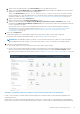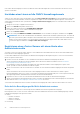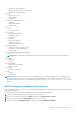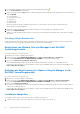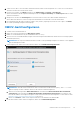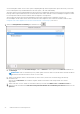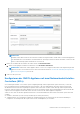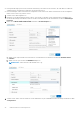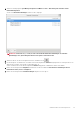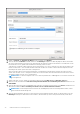Install Guide
Table Of Contents
- OpenManage Integration for VMware vCenter Version 5.1 Installationshandbuch
- Einführung
- OMIVV installieren und konfigurieren
- Voraussetzungs-Checkliste
- OpenManage Integration for VMware vCenter herunterladen
- Bereitstellen von OMIVV OVF mit dem vSphere Client (HTML-5)
- Zertifikatsignierungsanforderung (CSR) erstellen
- HTTPS-Zertifikat hochladen
- Standardmäßiges HTTPS-Zertifikat wiederherstellen
- Bereitstellungsmodus konfigurieren
- Neuen vCenter-Server registrieren
- Hochladen einer Lizenz auf die OMIVV-Verwaltungskonsole
- Registrieren eines vCenter-Servers mit einem Konto ohne Administratorrechte
- Registrieren von vSphere Lifecycle Manager in der Dell EMC Verwaltungskonsole
- Aufheben der Registrierung von vSphere Lifecycle Manager in der Dell EMC Verwaltungskonsole
- Installation überprüfen
- OMIVV-Gerät konfigurieren
- Konfigurieren der OMIVV-Appliance mit zwei Netzwerkschnittstellen-Controllern (NICs)
- Kennwort des OMIVV-Geräts ändern
- Konfigurieren des Network Time Protocol (NTP) und Einstellen der lokalen Zeitzone
- Hostnamen des OMIVV-Geräts ändern
- Neustart des OMIVV-Geräts durchführen
- OMIVV-Gerät auf werkseitige Einstellungen zurücksetzen
- Neukonfigurieren von OMIVV nach dem Upgrade der registrierten vCenter-Version
- Backups und Wiederherstellungen verwalten
- OMIVV-Gerät und Repository-Speicherort aktualisieren
- OMIVV-Gerät über RPM aktualisieren
- OMIVV-Gerät durch Sichern und Wiederherstellen aktualisieren
- Registrierung von Dell OpenManage Integration for VMware vCenter aufheben
- Wiederherstellen von OMIVV nach der Aufhebung der Registrierung
- Konfigurieren der OMIVV-Appliance mithilfe des Assistenten für die Erstkonfiguration
- Zugriff auf Dokumente von der Dell EMC Support-Website
- Zugehörige Dokumentation
- Kontaktaufnahme mit Dell
b. Geben Sie eine Beschreibung in das Textfeld Beschreibung ein. Die Beschreibung ist optional.
c. Geben Sie im Feld vCenter Nutzername unter vCebter Nutzerkonto den Nutzernamen des Administrators oder eines Nicht-
Administrator-Benutzers mit ausreichenden Berechtigungen an.
Geben Sie den Nutzernamen als Domäne\Nutzer oder Domäne/Nutzer oder Nutzer@Domäne ein. OMIVV verwendet
für die Verwaltung von vCenter das Administratorkonto oder ein Nutzerkonto mit den erforderlichen Berechtigungen. Weitere
Informationen finden Sie unter Registrieren eines vCenter-Servers mit einem Konto ohne Administratorrechte auf Seite 22.
d. Geben Sie das Kennwort in das Feld Kennwort ein.
e. Geben Sie das Kennwort im Feld Kennwort bestätigen erneut ein.
f. Aktivieren Sie das Kontrollkästchen vSphere Lifecycle Manager registrieren (vCenter 7.0 und höher). Wenn Sie das
Kontrollkästchen vSphere Lifecycle Manager registrieren aktivieren, können Sie die vSphere Lifecycle Manager-Funktion ab
vCenter 7.0 aufwärts verwenden.
Sie können den Status von vSphere Lifecycle Manager nach Abschluss der vCenter-Registrierung ändern (registrieren
oder deregistrieren). Weitere Informationen finden Sie unter Registrieren von vSphere Lifecycle Manager in der Dell EMC
Verwaltungskonsole auf Seite 24 und Aufheben der Registrierung von vSphere Lifecycle Manager in der Dell EMC
Verwaltungskonsole auf Seite 24.
5. Klicken Sie auf Registrieren.
Sobald OMIVV registriert ist, wird das OMIVV-Symbol auf der Startseite des vSphere Client (HTML-5) angezeigt.
Informationen zum Überprüfen der Installation finden Sie unter Installation überprüfen auf Seite 24.
ANMERKUNG: OpenManage Integration for VMware vCenter unterstützt derzeit bis zu 2.000 Hosts für den extragroßen
Bereitstellungsmodus mit einer einzigen vCenter-Instanz oder mehrere vCenter-Server mithilfe des verknüpften Modus.
6. Führen Sie eine der folgenden Aktionen aus:
● Wenn Sie die OMIVV-Testversion verwenden, können Sie das OMIVV-Symbol anzeigen.
● Bei der Vollversion des Produkts kann die Lizenzdatei vom Dell Digital Locker unter heruntergeladen werden und Sie können
diese Lizenz in Ihr virtuelles Gerät importieren. Klicken Sie zum Importieren der Lizenzdatei auf Lizenz hochladen. Weitere
Informationen zum Hochladen einer Lizenz finden Sie unter Hochladen einer Lizenz auf die OMIVV-Verwaltungskonsole auf Seite
22.
Abbildung 3. OpenManage Integration for VMware vCenter wurde erfolgreich zum vCenter hinzugefügt
Für alle vCenter Operations verwendet OMIVV die Berechtigungen eines registrieren Nutzers und nicht die Berechtigungen eines
angemeldeten Nutzers.
Beispiel: Nutzer X mit ausreichender Berechtigung registriert OMIVV mit vCenter und Nutzer Y verfügt nur über Dell Berechtigungen.
Nutzer Y kann sich nun bei VCenter anmelden und ein Firmware-Update von OMIVV auslösen. Während das Update durchgeführt wird,
OMIVV installieren und konfigurieren
21